|
|
installieren Zertifikat - Signieren/Verschl Outlook 2016 mehr --> GLOBALTRUST zur Signatur mit Standardprodukten verwenden + Sig... mehr --> Mozilla Thunderbird - Zertifikate, Mail-Signatur & LDAP instal... Archiv --> Erstellung einer PKCS#12 Datei aus Zertifikat mit oder ohne Sc... mehr --> Outlook - Globaltrust-Zertifikate installieren und verwenden mehr --> Windows Online-Update |
| Die angezeigten Informationen sind ausschliesslich zur persönlichen Nutzung im Rahmen der Zertifizierungsdienste bestimmt. Beachten Sie die gültige Certificate Policy. GLOBALTRUST® ist die EU-weit registrierte Marke zur Erbringung von Zertifizierungsdiensten. Die angebotenen Zertifizierungsdienste werden gemäß Signaturgesetz betrieben. Die Verwendung der GLOBALTRUST® Logos ist nur Inhabern von gültigen GLOBALTRUST® Zertifikaten oder nach ausdrücklicher schriftlicher Genehmigung gestattet. Irrtum vorbehalten. |
| GLOBALTRUST® / A-CERT 2002-2024 | powered by e-commerce monitoring gmbh impressum/DSGVO agb webmaster |